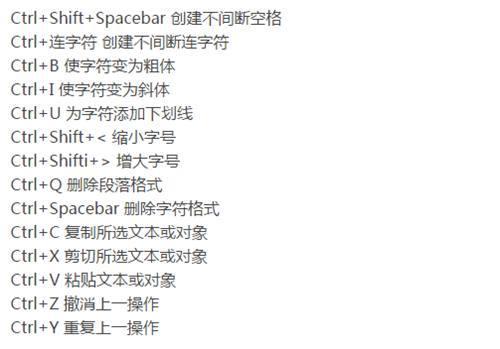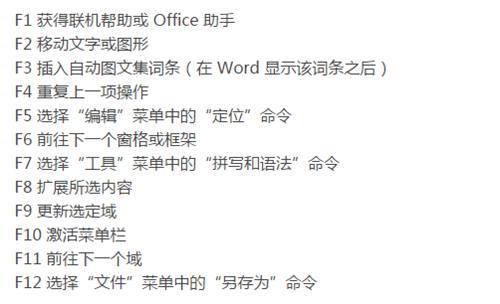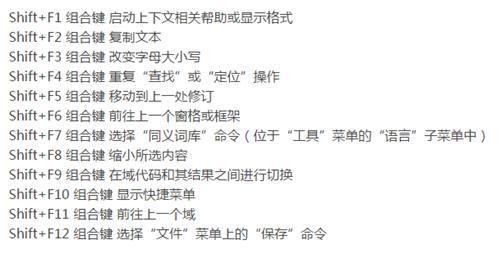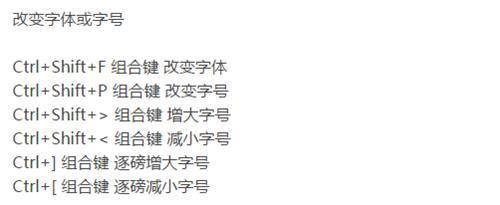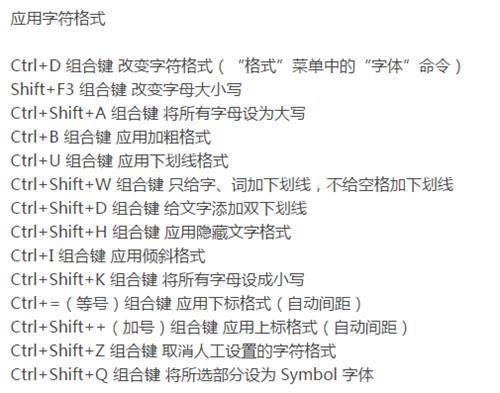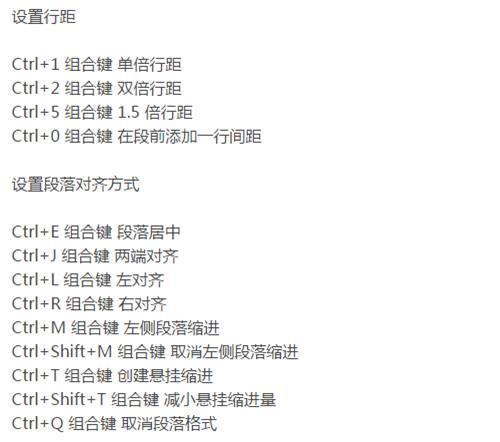返回目录:word文档
Word看上去好像比较简单,但想要真正学会也是要花费一番功夫。今天我就和大家分享几个Word必备的操作技巧,效率提升不是梦!

一、批量修改文字格式
如果你有多个文字格式需要修改,用格式刷一个个点是在是太浪费时间了。告诉你一个高效的设置方法:
1、请同时按住【Ctrl】+【H】键,就可以弹出 “查找和替换”窗口。
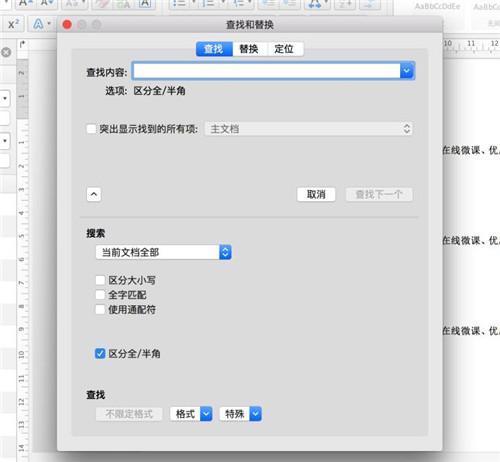
2、然后请点击查找搜索框,再将查找下方的“格式”修改为“字体”。
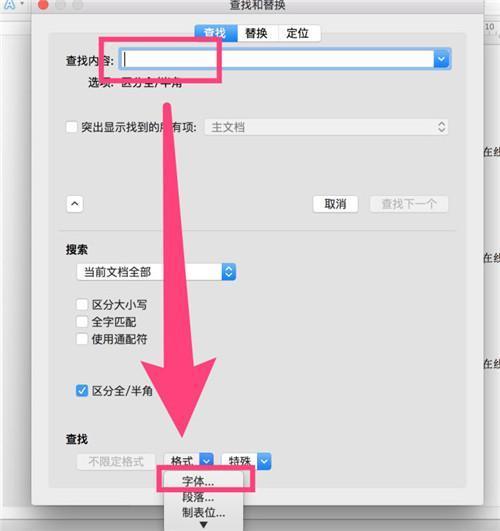
3、接下来你就可以选择设置字体原本的格式,再点击替换选项卡,就可以选择设置喜欢的字体颜色及格式了,点击“确定”即可批量完成字体修改设置。
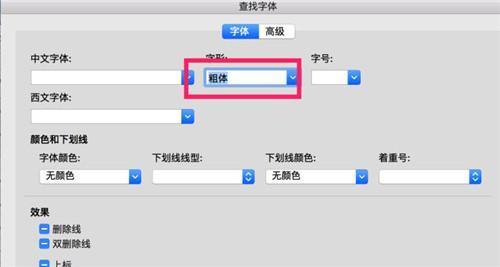
二、高效的使用样式
为了高效编辑文字,你可以给常用的样式设置快捷键,这样你就不用总是右键点击选择需要的样式了。
1、你需要右键点击“样式”,再依次选择“应用样式——修改——格式——快捷键”。
2、最后就可以自定义设置快捷键了。
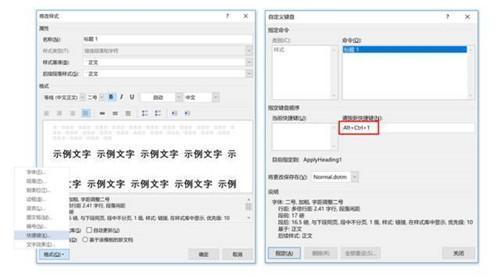
注:快捷键最好设置为:Ctrl+Alt+数字键,这样可以有效避免与其他快捷键冲突。
三、快速将文字转换为表格
1、如果你需要将Word文档里的文字转换成表格,你可以先选中文字,再依次点击“插入——表格——将文字转换为表格”。
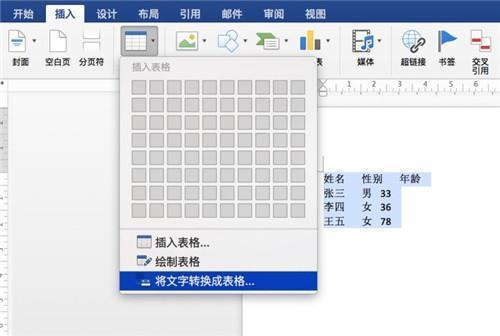
2、然后请在弹出的窗口中,将“初始列宽”设置为“自动”。
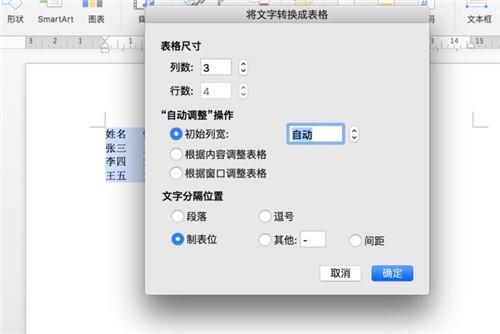
3、点击“确定”按钮后,就可以自动制作成以下表格了。
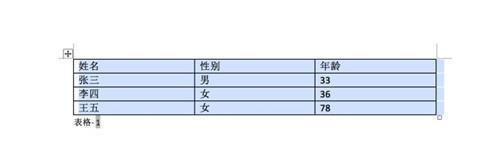
四、插入特殊符号√
有许多朋友想要在文档中插入打勾的字符,可却一直找不到在哪插入。正确操作姿势如下:
1、在“插入”选项卡中,依次点击“符号——其他符号”。
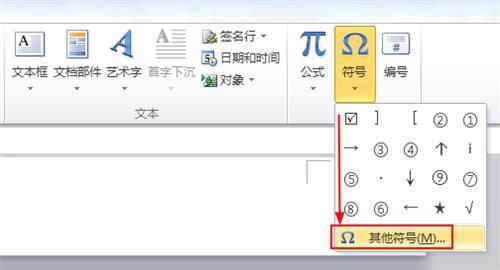
2、然后请选择“wingdings2”字体,就可以找到“√”字符,并点击插入文档了。
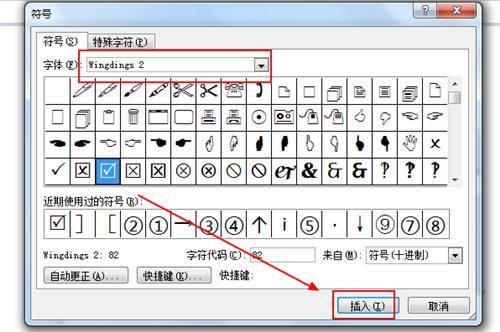
五 、快速删除文章中空格
1、你可以先选中文档内容,再用快捷键【Ctrl】+【H】就可以弹出“查找和替换”窗口。
2、然后在查找搜索框内输入“^32”,替换框内留空。
3、点击“更多”选项,取消勾选“使用通配符”,并勾选“区分全\\半角”,点击“全部替换”即可。
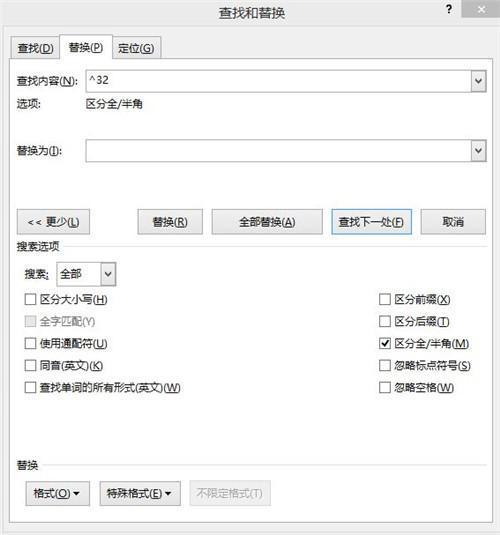
注:如果你删错文字,可以用【Ctrl】+【Z】撤销删除操作。但如果是误删文件,就需要用【强力数据恢复软件】扫描才能够顺利恢复出来。
六、Word必备快捷键大全